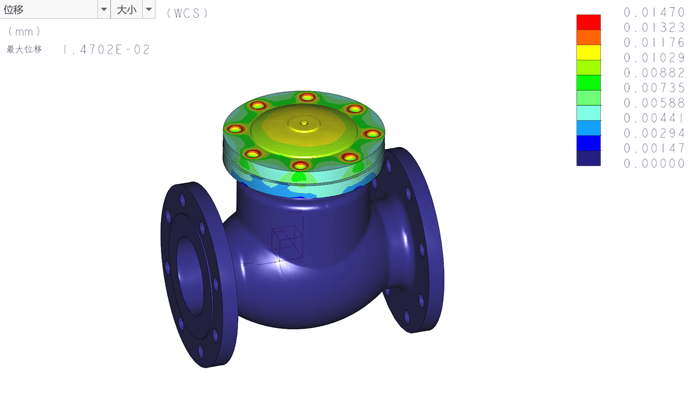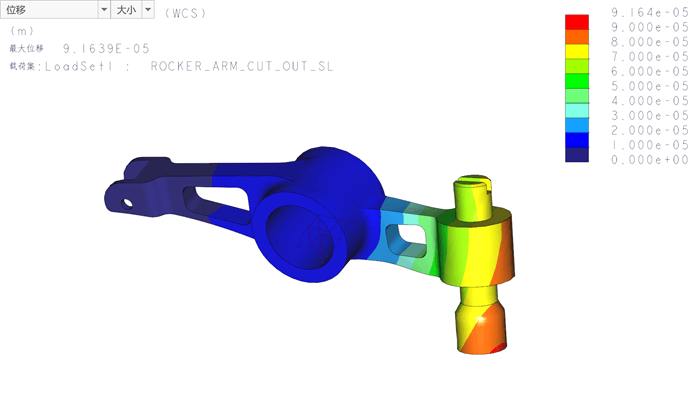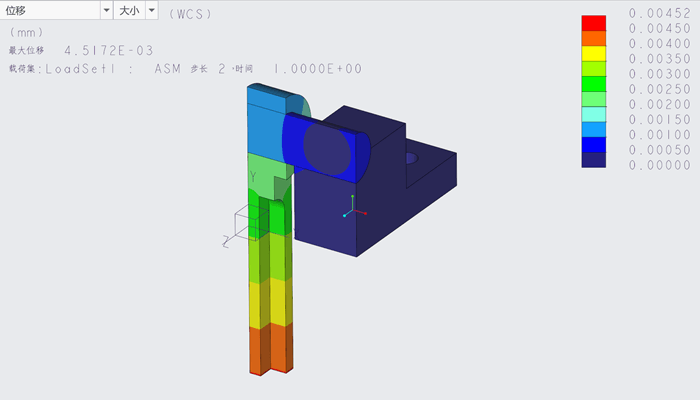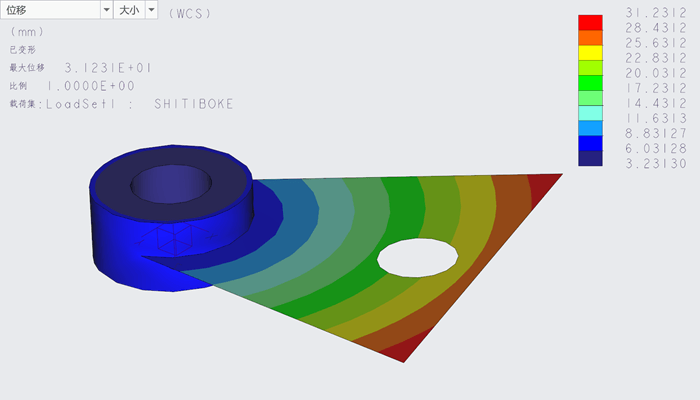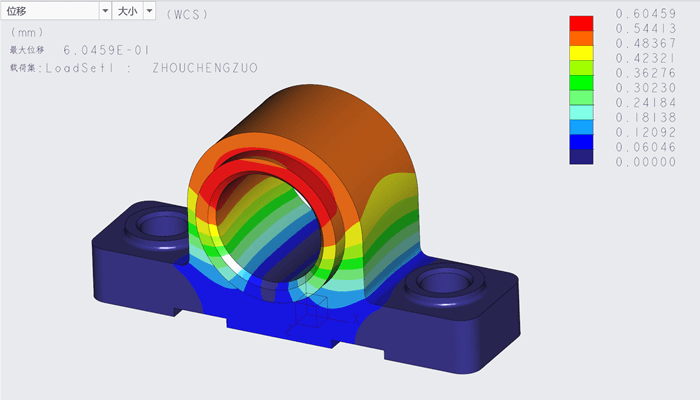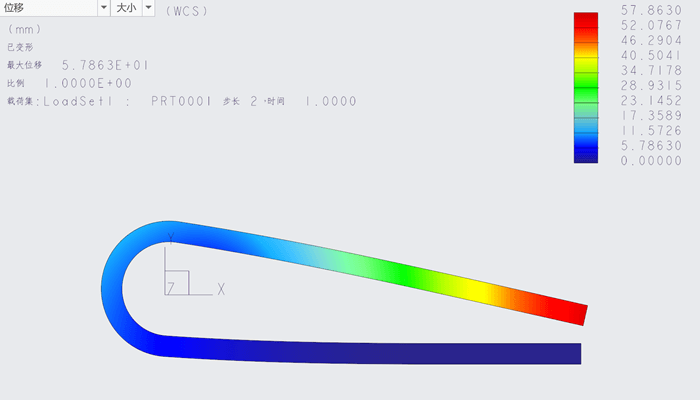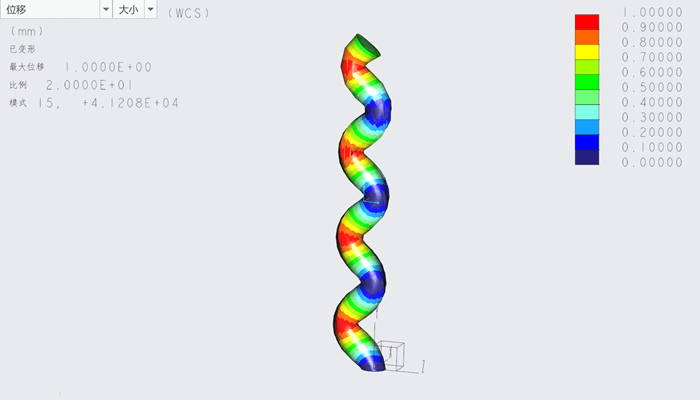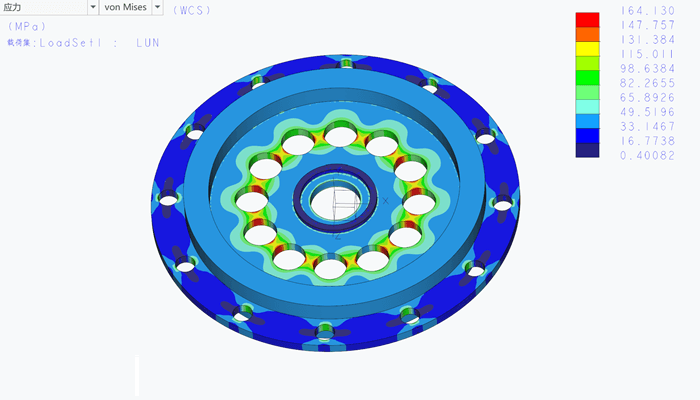方法:
1.首先我们需要设置一下当前的工作目录,便于文件的管理。
2.我们创建一个10x100x300mm的长方体,如下图所示。点击【应用程序】-【Simulate】。

3.对零件施加指定的材料。点击‘材料分配’按钮,如下图所示。

在弹出的窗口中点击“更多”。

按照下图所示的步骤进行操作,将steel材料添分配给零件。

4.设置边界条件。点击“位移”按钮,如下图所示。

选择下图绿色的端面,点击确定。

5.施加载荷。点击“力/力矩”按钮,如下图所示。

按住Ctrl键选择下图两个顶点,设置X方向力的值为-10000,点击确定。

6.进行网格划分。点击【精细模型】,点击“控制”按钮,如下图所示。

选择分量,如下图所示,设置最大元素尺寸为5mm,点击确定。

点击“AutoGEM”。

然后点击创建,生成网格。

网格生成完成。

7.点击【分析和研究】,新建一个静态分析。


按照下图进行设置。

点击开始运行。

计算完成。点击“查看设计研究或有限元分析结果”按钮。

按照下图进行设置,查看von Mises应力。

8.查看计算结果。下图是梁的von Mises应力和变形云图。